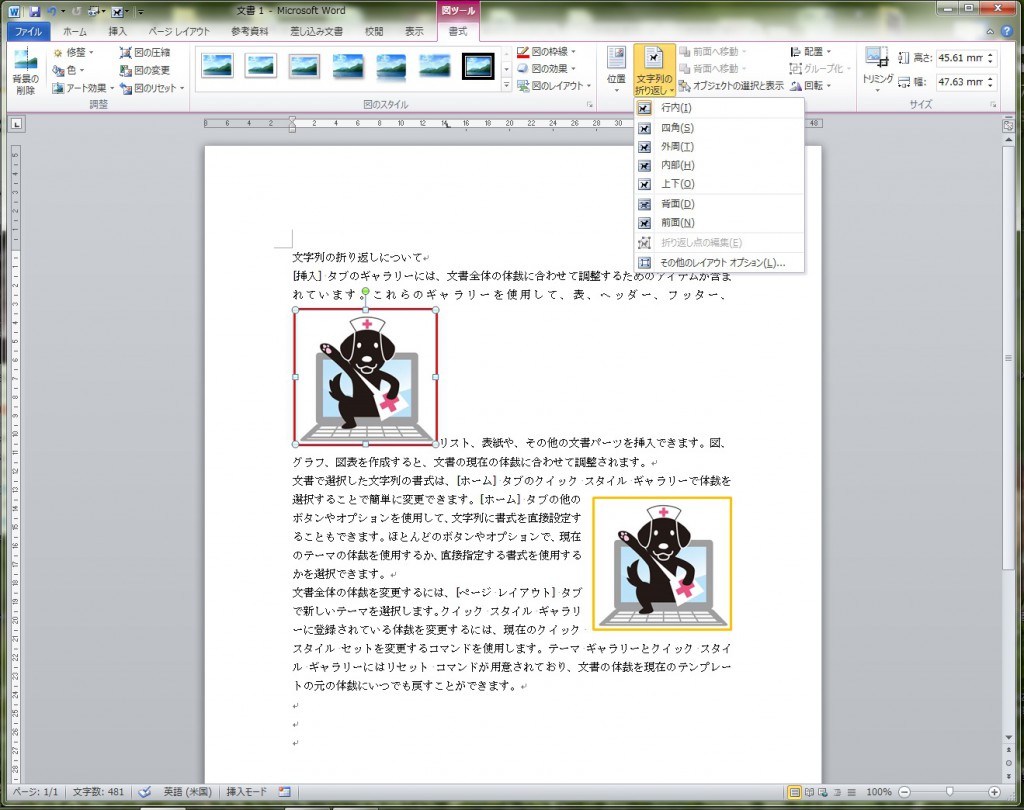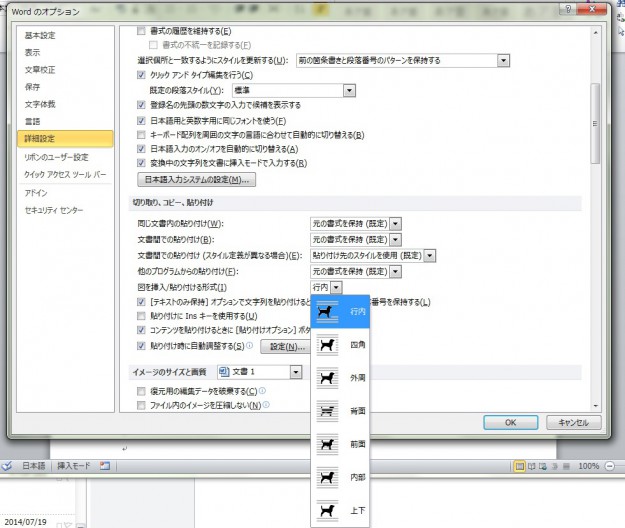皆さん、Wordで図を扱われる際に、挿入した図が自分の思う場所に配置できなくて困られたことはあると思います。
ご存知の方も多いかもしれないですが、これは挿入した直後の図が「文字列の折り返し=行内」に設定されているからなのですね。
私はこれを「呪いがかかっている」と呼んでいます (^_^;
「文字列の折り返し=行内」と言われてもどういう意味かわかりにくいですが、これはその図が「大きな一文字」と同じように扱われますよ、という事を意味しています。
この絵ををご覧ください。
この中で赤枠で囲んである図は、挿入直後のものです。「大きな文字」として扱われているので、その後ろに文字列が下側を揃えて続いていますね。一文字だけ選んで大きなフォントサイズを指定した時と同じイメージになります。
「図」を挿入しているのに、「文字」として扱われてしまうのは何か納得いかない感じですが、それがWordの初期設定なので仕方がないところです。
「呪い」を解いて、黄色枠で囲んだ図のように配置するためには、「書式」タブ→「配置」グループにある「文字列の折り返し」ボタンから「四角」などを選んで設定を変更してく事になります。
ただ、一つの文書の中に何枚も写真や図を挿入する場合、一々変更するのは大変な事もありますね。
その場合には、Wordのオプションから変更が可能です。
「ファイル」タブ→「オプション」と進んで表示される「Wordのオプション」ダイアログボックスで「詳細設定」メニューを開くと「切り取り、コピー、貼り付け」の項内に「図を挿入、貼り付ける形式」という項目があり、そこで既定の値を「行内」からそれ以外に変更することができます。
最も利用しやすい「四角」などを選んでおけば、「呪い」はすっかり消えて、配置しやすい図が最初から挿入できる事になります。
※この記事はWord2010での検証結果をご紹介しています。

所沢・川越・狭山・ふじみ野およびその周辺
パソコンのトラブル・修理・設定・WiFi導入
訪問パソコン教室・出張レッスン・保守サービス・ITコンサルティング等
どんなことでもお気軽にご相談ください